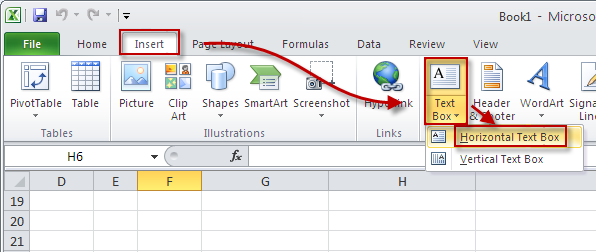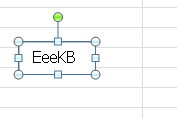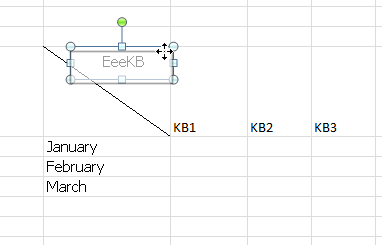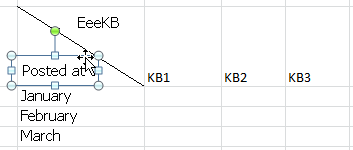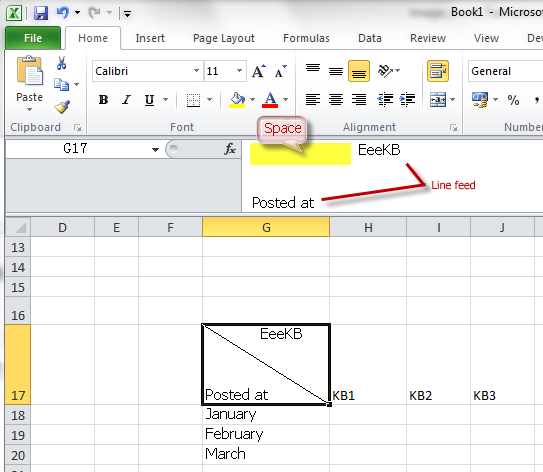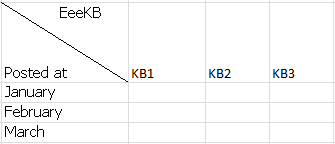Le intestazioni con barra singola o barra multipla vengono spesso usate quando si crea una tabella di Excel. È facile aggiungere una barra facendo clic con il pulsante destro del mouse su una cella della tabella, usando"Formato celle " e aggiungendo una singola barra o usando "Inserisci - Forma - Linea" per aggiungere manualmente più barre. Dopo aver aggiunto la barra, cosa si deve fare per immettere il contenuto? Molti studenti sono preoccupati per questo problema. EeeKB ora offre due modi semplici:
-
Usare Casella di testo per aggiungere contenuto Fare clic su "Inserisci - Casella di testo - Orizzontale\Casella di testo verticale".
-
Digitazione diretta Digitare direttamente il contenuto dell'intestazione nelle celle, premendo "ALT+INVIO" per l'avanzamento riga. Quindi, usare l'avanzamento riga e la barra spaziatrice per regolare la posizione del contenuto.
Se non funziona allo stesso modo, è consigliabile scavare il Forum per vedere se una soluzione può essere ottimale per l'utente.
Accogliamo con favore tutti i tuoi commenti e suggerimenti!

Dopo l'esperienza di EeeKB, se il tempo lo consente, pls segna questo articolo nella tabella dei feedback nella parte inferiore della pagina. Apprezzeremo il tuo aiuto per il nostro miglioramento. Qualsiasi suggerimento o buon pensiero verrà accolto con favore in "Commenti aggiuntivi". Per una soluzione più rapida al problema, le query tecniche potrebbero essere messe in discussione in post appropriati nella community Microsoft.